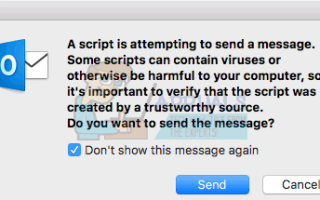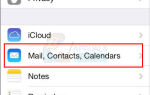Используя Mail Merge, пользователь может отправить письмо человеку на несколько контактов из почтовой базы данных. Используя Outlook и Word Mail Merge, пользователь может отправлять массовые электронные письма, а с помощью персонализированных форм настраивать каждое электронное письмо специально для получателя. Это идеально подходит для пользователей с большими списками контактов, которые рассылают персонализированную почту клиентам или клиентам. Пользователь Mac и Word, объясненные на Microsoft ответы тем не менее, что при запуске слияние почты из Word появилось следующее сообщение об ошибке:
«Сценарий пытается отправить сообщение. Некоторые сценарии могут содержать вирусы или иным образом причинять вред вашему компьютеру, поэтому важно убедиться, что сценарий был создан из надежного источника. Вы хотите отправить сообщение?
Этот сценарий происходит, когда ранее использованные настройки не были удалены или если в вашем Исходящие который программное обеспечение продолжает пытаться отправить.
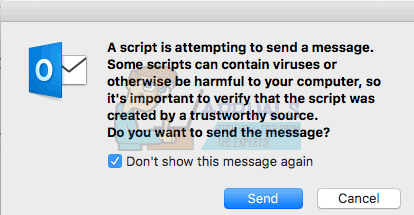
Способ 1: удалить неотправленные исходящие сообщения
В Outlook для Mac, используйте следующий метод, чтобы удалить элементы из вашего Исходящие которые не могут отправить.
- В прогноз, найдите панель папок слева.
- В нижней части панели папок ваш Исходящие появится внизу, только если там есть предметы. Число справа от записи показывает, сколько почтовых отправлений находится в вашем
- Нажмите Исходящие и вам будет представлен список предметов.
- Выберите элемент в окне и, как он выделен, нажмите удалять мусорное ведро в верхней части страницы.
- Сделайте это для каждой записи, выход приложение. возобновлять прогноз и попытайтесь отправить ваше сообщение, используя Mail Merge
Способ 2: удалить старые настройки
Если у вас нет предметов в вашем Исходящие, проблема может быть вызвана старым профилем, конфликтующим с текущими настройками. Измените его, используя метод ниже.
- Закрой прогноз
- в Прожектор Поиск меню в правом верхнем углу экрана, поиск Терминал и нажмите на первую запись.
- В открывшемся окне введите следующее: по умолчанию delete com.microsoft.Outlook
Нажмите Войти на вашей клавиатуре.
- Теперь введите следующее в том же окне: killall cfprefsd
Это удалит все кэшированные настройки.
- Перезапустить Outlook и попытайтесь отправить сообщение слияния еще раз. Предупреждающее сообщение должно было исчезнуть.